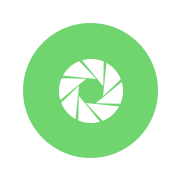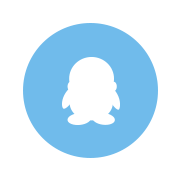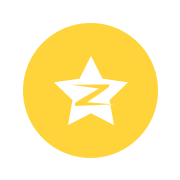苹果iPhone手机的「长按」功能真的学不完~ 而且每一招都简单又智慧,只要1个步骤就能完成好多工作!除了先前分享过的快速计时、撷取照片文字、拍照模式快选,这次再次整理拍照光线锁定、鼠标神准移、网页图片批次储存等功能,操作起来有趣又有效率,赶快快学起来!
苹果iPhone手机「长按」5个隐藏功能
1. 锁定相机的对焦和曝光值
2. 拍照状态开启相机连拍与摄影功能
3. 批量选取收藏照片
4. 神准移动鼠标至想要的段落
5. 锁定画面预览讯息直接回复
iPhone手机长按功能1. 锁定相机的对焦和曝光值
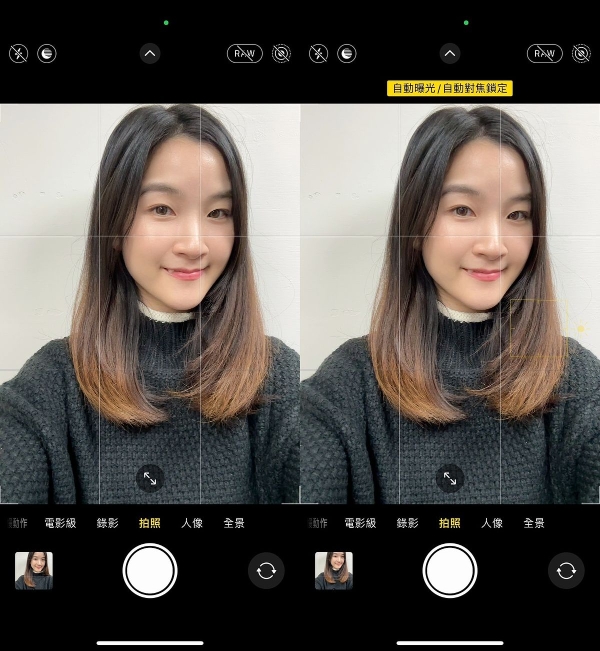
iPhone相机有自动设定对焦和曝光值的功能,拍摄时点击屏幕上任意位置可以调节亮度,当调到心目中满意的亮度时,长按屏幕即可打开「自动曝光/自动对焦锁定」功能,这样无论在镜头中怎么移动,也不担心脸部昏暗或者曝光过度,若想要解锁,点一下屏幕即可!
iPhone手机长按功能2. 拍照状态开启相机连拍与摄影功能
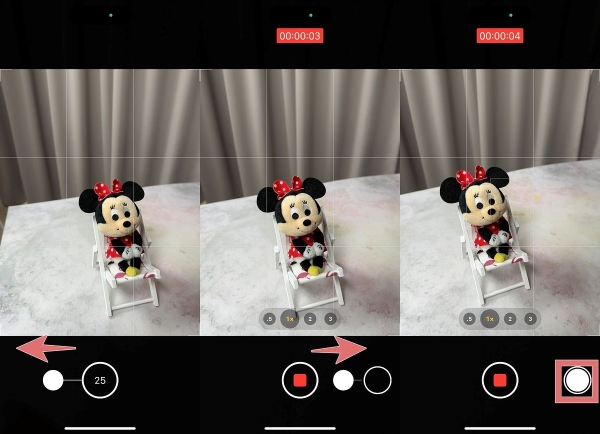
进入拍照模式,长按拍摄钮向左滑会快速进入连拍模式、向右滑则会快速进入摄影模式,当进入摄影模式, 按下右侧的白色圆形拍摄钮,就能同时在摄影状态下拍摄当下的照片!
iPhone手机长按功能3. 批量选取收藏照片
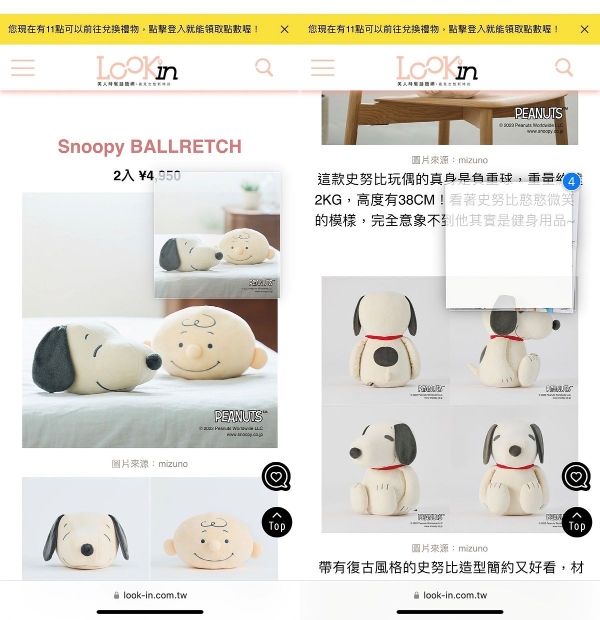
无论是浏览手机网页还是手机相册预览页面,想要复制多张照片的时候,只要长按其中一张不要放开,用另一只手点选其他也想同时复制的照片,就能批量选取复制!
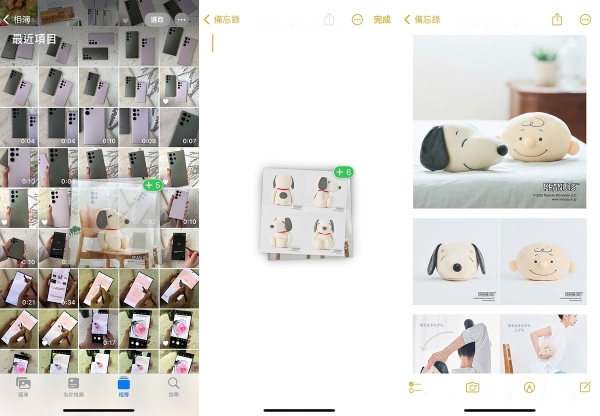
批量选取照片后,持续拖拽到相册或者备忘录中,就能储存上!
iPhone手机长按功能4. 神准移动鼠标至想要的段落
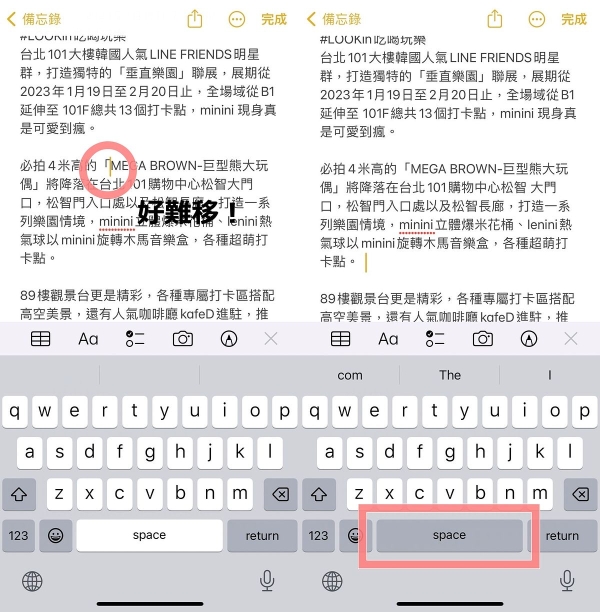
用手机编辑文字的时候,常有手指太顿、无论怎么点怎么移都无法将鼠标移至想要修改的文字前,这个时候不用懊恼,只要长按键盘上的空白键就可以!
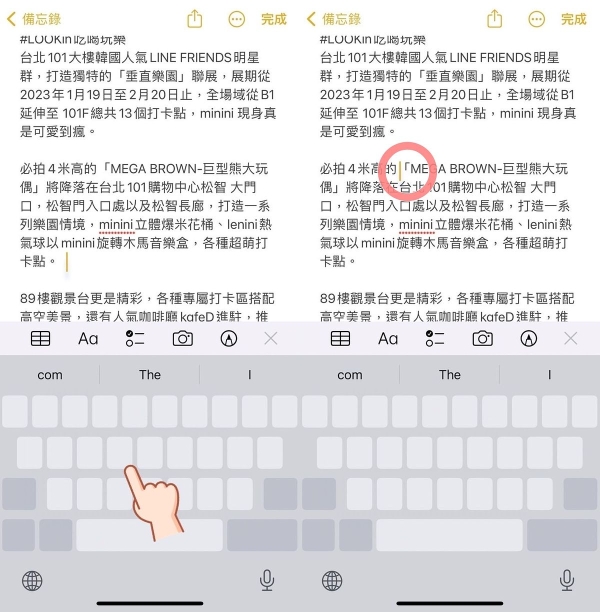
当长按空白键之后,键盘就会全部反白,只要在上面移动手指就如同变成滑鼠般,能轻松将由标移至准确的位置!
iPhone手机长按功能5. 锁定画面预览讯息直接回复
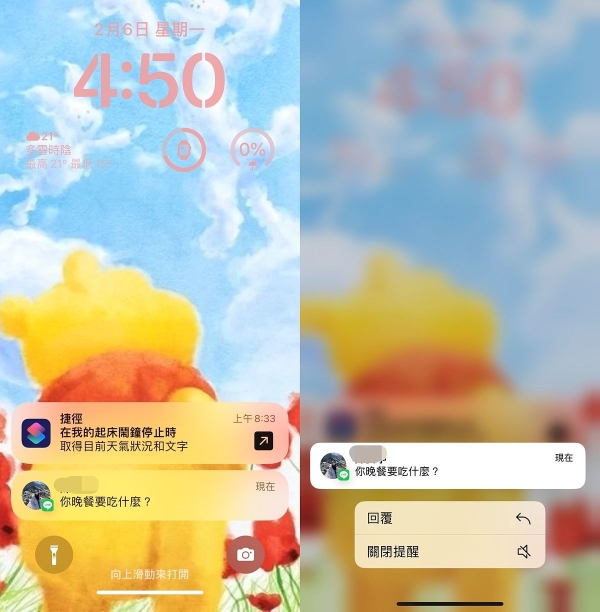
收到信息后,处在锁定屏幕状态也可以直接回信息!首先长按信息,接着点选回复。
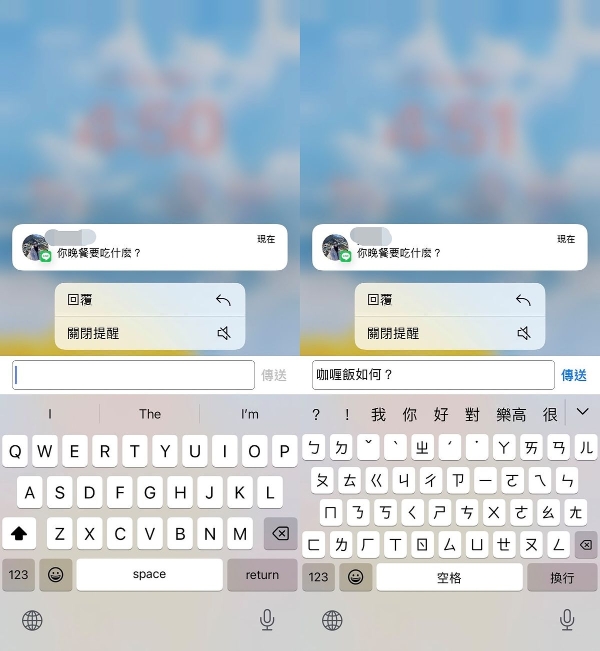
画面便会跳出键盘,就算不用进入该信息APP当中,也可以直接输入文字回复对方!【TOM—Lookin】
延伸阅读


 点击下方菜单栏 “
点击下方菜单栏 “  ” 选择 “分享”, 把好文章分享出去!
” 选择 “分享”, 把好文章分享出去!